Artikel ini berlaku untuk manajer garis depan.
Catatan: Fitur ini sedang dalam pratinjau publik.
Dengan shift yang terbuka di seluruh fitur lokasi di Shift:
-
Anda dapat menawarkan shift terbuka di beberapa lokasi (tim) untuk diminta oleh karyawan.
-
Karyawan dapat melihat dan meminta shift terbuka yang tersedia di lokasi selain mereka sendiri. Mereka memiliki fleksibilitas untuk mengambil shift di lokasi yang nyaman bagi mereka.
Optimalkan tenaga kerja Anda dengan menyeimbangkan pasokan dan permintaan shift di seluruh lokasi dalam suatu area, mengisi bukaan menit terakhir, dan meningkatkan kepuasan pelanggan dengan kemampuan untuk menjadwalkan siapa pun di dalam area Anda untuk membantu memastikan lokasi Anda memiliki banyak staf.
Saat Anda menggunakan shift terbuka di seluruh lokasi, shift terbuka yang Anda bagikan di tim Anda tersedia untuk pekerja di tim lain di area Anda yang mengaktifkan fitur ini. Dan orang-orang di tim Anda dapat melihat dan meminta shift terbuka yang tersedia di tim lain.
Dalam artikel ini
Menyiapkan shift terbuka di seluruh lokasi di pengaturan Shifts
Membuat shift terbuka tersedia di seluruh lokasi
Menyiapkan shift terbuka di seluruh lokasi di pengaturan Shifts
Periksa kelayakan
Bergantung pada cara admin TI Anda mengonfigurasi Shifts, fitur ini mungkin tidak tersedia untuk tim Anda. Untuk mencari tahu, masuk ke pengaturan Shifts, lalu di bawah Buka shift di seluruh lokasi, pilih Periksa kelayakan.
Anda akan melihat pesan untuk memberi tahu apakah pesan tersedia untuk tim Anda. Jika tidak, hubungi admin TI Anda dengan detail dalam pesan. Jika tidak, Anda siap untuk memulai!
Mengaktifkan shift yang terbuka di seluruh lokasi
Untuk menggunakan fitur ini, Anda harus mengaktifkannya terlebih dahulu di pengaturan Shifts untuk jadwal tim Anda. 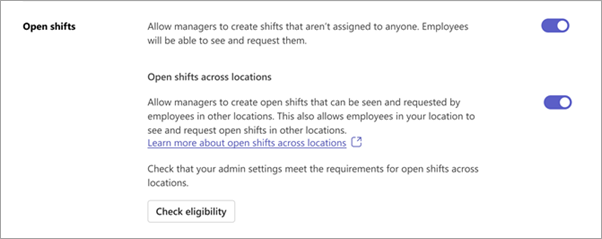
Untuk melakukan ini, pada tab Pengaturan di Shift:
-
Aktifkan tombol alih Buka shift, jika belum aktif.
-
Aktifkan tombol Buka shift di seluruh lokasi .
Membuat shift terbuka tersedia di seluruh lokasi
Setelah mengaktifkan fitur di pengaturan Shifts, Anda dapat mengaktifkannya untuk shift terbuka yang dibuat dalam grup jadwal dalam jadwal tim. Untuk membuat shift terbuka tersedia di seluruh lokasi, aktifkan tombol Buka shift di seluruh lokasi .Contoh ini memperlihatkan shift terbuka yang tersedia di seluruh lokasi dalam grup Jadwal pemilih.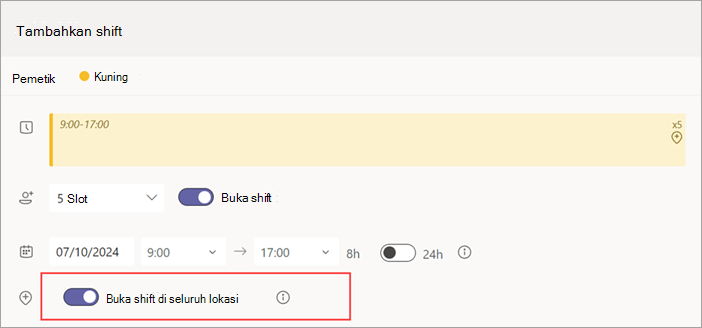
Catatan: Jika Anda tidak dapat mengaktifkan tombol alih, fitur tersebut tidak tersedia untuk tim tempat Anda membuat shift terbuka. Hubungi admin TI Anda.
Saat Anda berbagi shift terbuka, tersedia untuk pekerja di tim Anda dan untuk pekerja dalam grup jadwal yang sama di tim lain yang menggunakan fitur ini di area Anda untuk meminta.
Menampilkan dan mengelola permintaan shift terbuka
Ketika pekerja meminta shift terbuka di lokasi Anda, Anda akan mendapatkan pemberitahuan.
Misalnya, Anda adalah manajer di lokasi Bellevue. Cuplikan layar berikut ini memperlihatkan bahwa Isaac, pekerja di lokasi Redmond dan Serena, pekerja di lokasi Anda, meminta shift terbuka yang Anda buat di lokasi Anda.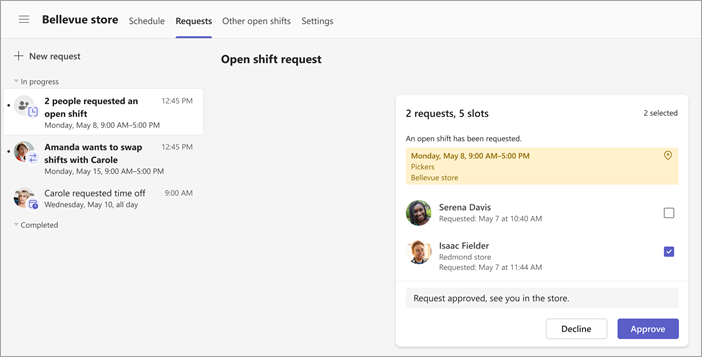
Pilih permintaan, tambahkan catatan jika anda mau, lalu pilih Setujui (atau Tolak). Pekerja menerima pemberitahuan di Shifts.
Penting: Anda hanya dapat mengelola permintaan shift yang terbuka di lokasi Anda. Misalnya, jika pekerja di tim Anda meminta shift terbuka di lokasi lain, hanya manajer di lokasi tersebut yang dapat menyetujui atau menolak permintaan.
Menampilkan shift dalam jadwal
Setelah menyetujui permintaan, Anda akan melihat pekerja dari lokasi lain sebagai karyawan eksternal dalam jadwal tim Anda. Nama pekerja tercantum dalam grup jadwal bersama dengan lokasi mereka.Di sini, jadwal tim lokasi Bellevue menunjukkan bahwa Isaac dari lokasi Redmond memiliki pergeseran dalam grup jadwal Pemilih. 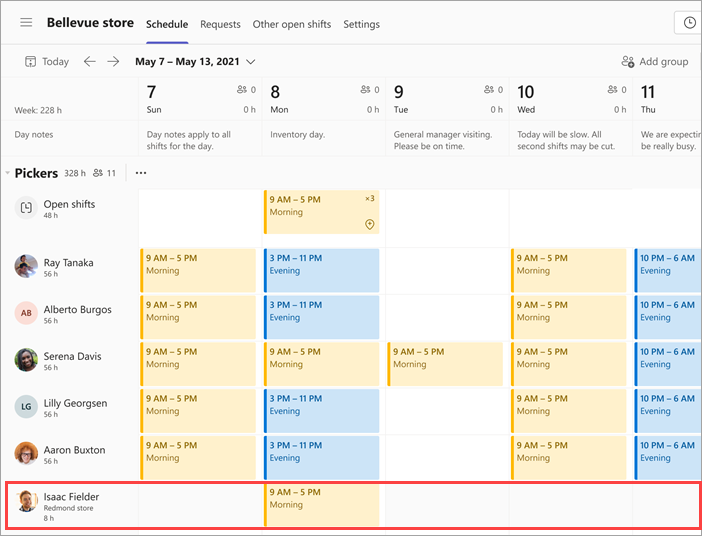
Saat Anda menggunakan fitur ini, shift terbuka yang Anda bagikan di tim Anda tersedia untuk pekerja di tim lain di area Anda yang mengaktifkan fitur ini. Dan orang-orang di tim Anda dapat melihat dan meminta shift terbuka yang tersedia di tim lain.
Dalam artikel ini
Menyiapkan shift terbuka di seluruh lokasi di pengaturan Shifts
Membuat shift terbuka tersedia di seluruh lokasi
Menyiapkan shift terbuka di seluruh lokasi
Jika Anda belum melakukannya, aktifkan shift yang terbuka di seluruh lokasi di pengaturan Shifts di shift desktop atau web. Setelah itu, Anda bisa membuat dan berbagi shift terbuka di seluruh lokasi di Shifts seluler, desktop, dan web.
Membuat shift terbuka tersedia di seluruh lokasi
Setelah fitur diaktifkan dalam pengaturan Shifts, Anda dapat mengaktifkannya untuk shift terbuka yang dibuat dalam grup jadwal dalam jadwal tim. Untuk membuat shift terbuka tersedia di seluruh lokasi, aktifkan tombol Buka shift di seluruh lokasi .Contoh ini memperlihatkan shift terbuka yang tersedia di seluruh lokasi dalam grup Jadwal pemilih.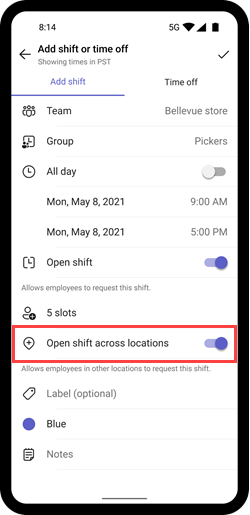
Catatan: Jika Anda tidak dapat mengaktifkan tombol alih, fitur tersebut tidak tersedia untuk tim tempat Anda membuat shift terbuka. Hubungi admin TI Anda.
Saat Anda berbagi shift terbuka, tersedia untuk pekerja di tim Anda dan untuk pekerja dalam grup jadwal yang sama di tim lain yang menggunakan fitur ini di area Anda untuk meminta.
Menampilkan dan mengelola permintaan shift terbuka
Ketika pekerja meminta shift terbuka di lokasi Anda, Anda akan mendapatkan pemberitahuan.
Misalnya, Anda adalah manajer di lokasi Bellevue. Cuplikan layar memperlihatkan bahwa Isaac, pekerja di lokasi Redmond dan Serena, pekerja di lokasi Anda, meminta shift terbuka yang Anda buat di lokasi Anda.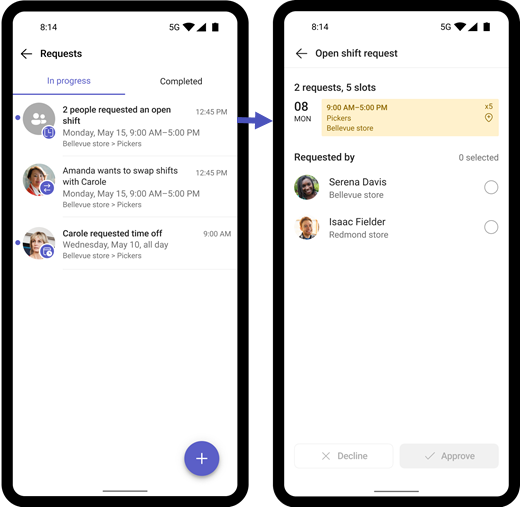
Pilih permintaan, tambahkan catatan jika anda mau, lalu pilih Setujui (atau Tolak). Pekerja menerima pemberitahuan di Shifts.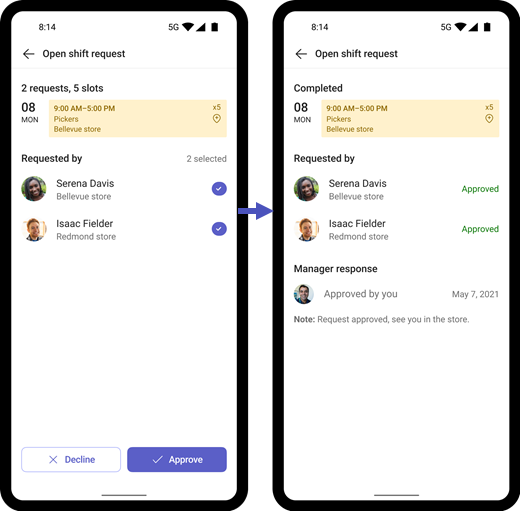
Penting: Anda hanya dapat mengelola permintaan shift yang terbuka di lokasi Anda. Misalnya, jika pekerja di tim Anda meminta shift terbuka di lokasi lain, hanya manajer di lokasi tersebut yang dapat menyetujui atau menolak permintaan.
Menampilkan shift dalam jadwal
Setelah menyetujui permintaan, Anda akan melihat pekerja dari lokasi lain sebagai karyawan eksternal dalam jadwal tim Anda. Nama pekerja tercantum dalam grup jadwal bersama dengan lokasi mereka.Dalam contoh ini, jadwal tim lokasi Bellevue menunjukkan bahwa Isaac dari lokasi Redmond memiliki pergeseran dalam grup jadwal Pemilih. 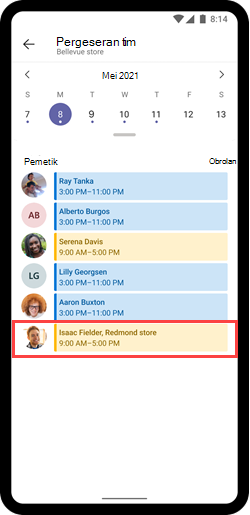
Untuk anggota tim
Untuk admin IT
Menyiapkan shift terbuka di seluruh lokasi di Shift untuk garis depan Anda










